How-To: Reshade in P3D en FSX

Tot enkele maanden geleden waren ENB en SweetFX de meest voorkomende programma’s die gebruikt werden om de belichting binnen P3D of FSX aan te passen.
Wat nu als je het beste van beide wilt met nauwelijks invloed op je FPS? Dan kom je uit bij Reshade.
Reshade in P3D en FSX
Reshade is een gratis tooltje dat de belichting en effecten binnen FSX of P3D kan aanpassen door gebruik te maken van de bestaande Direct3D9Ex, Direct3D10.0 – 10.1, Direct3D11.0 – 11.2 versies. Door deze aanpassingen krijg je met enkele muisklikken al bijzondere mooie effecten uit dit programma. In dit how-to artikel zullen in het kort de opties bekeken worden en zal er uitgelegd worden hoe dit alles geïnstalleerd kan worden i.s.m. jouw FSX of P3D versie.
De Installatie
We gaan als eerste het programma Reshade downloaden van de website: http://reshade.me/ op het moment van schrijven is dit versie 1.0.0 uitgebracht op 10 Augustus 2015
1. Scroll helemaal naar beneden voor de download knop en klik deze aan.
Je download vervolgens het bestand ReShade Framework 1.0.0.7z
2. dit bestand is eenvoudig te openen met Winrar of een gelijkwaardig programma.
3. Pak dit bestand uit op een gewenste locatie.
4. Start de Mediator.exe als administrator.
5. Klik op Add om je P3D of FSX exe te localiseren.
6. Kijk of de juiste Direct versie geselecteerd wordt, zo niet doe dit dan handmatig.
Als het goed is zie je nu het volgende:
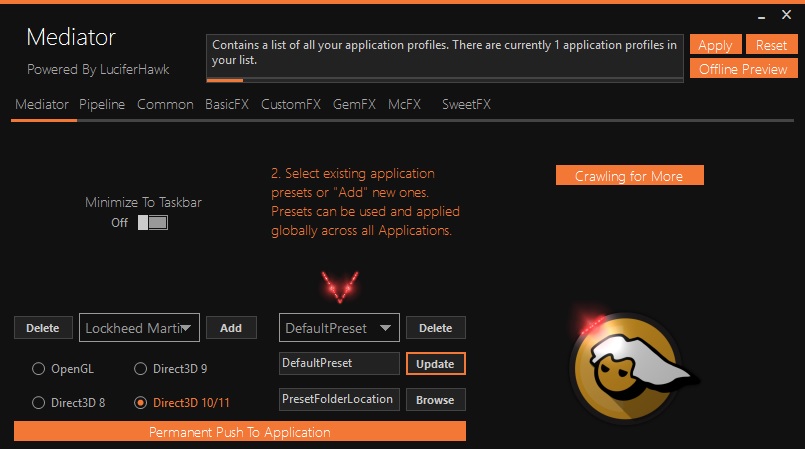
Mocht je problemen ondervinden tijdens de installatie lees dan het Readme bestand voor een handmatige installatie. Ook is het mogelijk om diverse presets te downloaden en deze direct in te laden. Wij kiezen er echter voor om zelf aanpassingen door te voeren.
7. Klik bovenaan op het tabblad Pipline, hier kunnen we precies aanvinken welke opties we wel of niet willen gebruiken. Als het goed is zijn er nog geen vakjes aangevinkt.
8. We starten nu P3D of FSX op, als alles goed is geïnstalleerd zie je de onderstaande melding linksboven in beeld verschijnen dit gebeurt of tijdens het laden van de vlucht of in het aircraft preview venster (afhankelijk van P3D of FSX):
Dit betekend dat Reshade goed is ingeladen, deze melding verdwijnt automatisch na enkele seconden en blijft dus niet constant in beeld. Zodra je straks effecten ‘on the flow’ aanpast zal deze melding weer terugkomen op het moment dat er nieuwe effecten worden ingeladen in P3D of FSX. Krijg je deze melding niet? Controleer dan of de installatie procedure op de juiste manier is uitgevoerd.
9. Zorg dat je vlucht volledig geladen is en ga dan met de alt+tab combinatie terug naar het Mediator programma dat op de achtergrond nog steeds draait. Je ziet dan het volgende:
10. Je kunt nu zelf gaan spelen met effecten aan of uit te zetten. Zorg dat je na elke aanpassing rechtsboven op Apply klikt om het resultaat direct in je sim te zien verschijnen. Zo kan je dus enorm snel de effecten bekijken en aanpassen.
Je werkt nu nog met de basis effecten, deze zijn niet speciaal gemaakt voor P3D of FSX en kunnen dus te overdreven zijn of juist te minimaal. Dit gaan we aanpassen in stap 11
11. Nu je weet hoe je effecten aan/uit kan zetten is het ook van belang om te weten hoe je de effecten vervolgens kan bijstellen. De ervaring is dat de standaard settings nogal overdreven kunnen zijn wat betreft de belichting. Dit kan je eenvoudig aanpassen.
Kijk hoe het effect heet dat je wilt aanpassen en ga naar het juiste tabblad.
Bijvoorbeeld: voor het effect Vibrance – Sweet FX vind je de instellingen onder Sweet FX enz. enz. Je klikt op SweetFX, vervolgens op VIBRANCE en vervolgens kan je de instellingen naar wens aanpassen:
12. Na deze aanpassing klik je weer op het tabblad Pipeline en klik je op Apply om de instellingen toe te passen. De melding komt in beeld dat je instellingen ingeladen worden en vervolgen zie je ze direct verschijnen!
Het opnieuw opstarten van P3D of FSX is niet nodig. De volgende keer dat je P3D of FSX opstart hoef je niets meer te doen, jouw effecten worden automatisch ingeladen.
Het resultaat
In het kort laten we nog even de resultaten zien die haalbaar zijn met Reshade.
Het zijn slechts enkele kleine voorbeelden van de enorme hoeveelheid aan opties.
Dit onderstaande voorbeeld toont de nieuwe kleuren/bloom instellingen in P3D:
Het volgende voorbeeld toont de nieuwe sunflare in combinatie met de aangepaste verzadiging effecten van Reshade, het grauwe FSX/P3D effect is verdwenen:
Hoe ver wil je gaan? Bijna alles is mogelijk met Reshade, tot het extreme aan toe:
Mocht je naar aanleiding van deze How-To nog vragen, opmerkingen of suggesties hebben plaats dan hieronder een reactie.
©FsVisions 2015 – Alle rechten voorbehouden. Niets uit deze How-To mag worden verveelvoudigd en/of openbaar gemaakt worden door middel van welke wijze dan ook zonder voorafgaande toestemming van FsVisions.

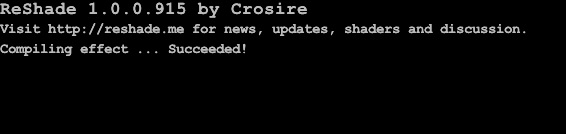
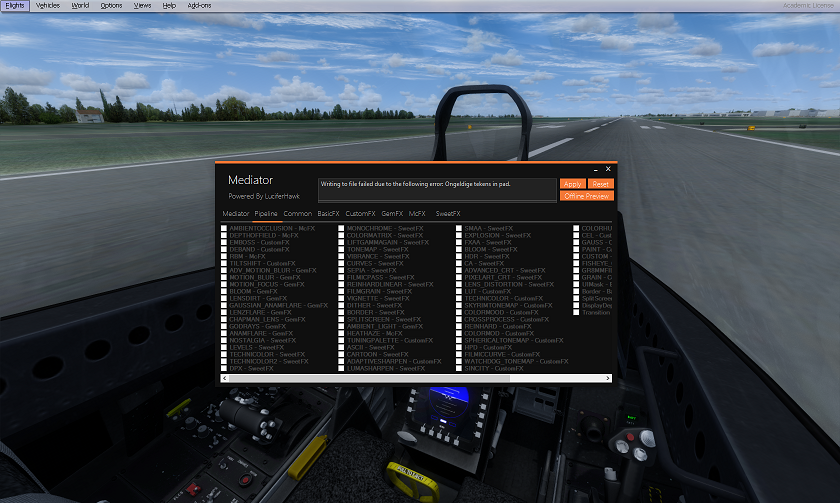
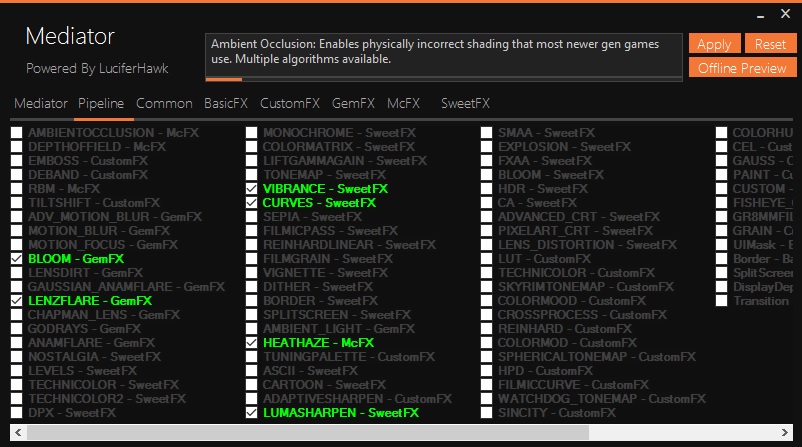
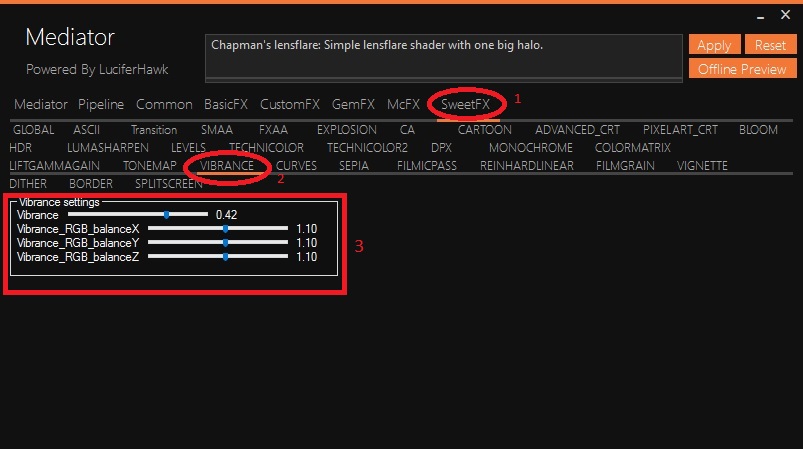
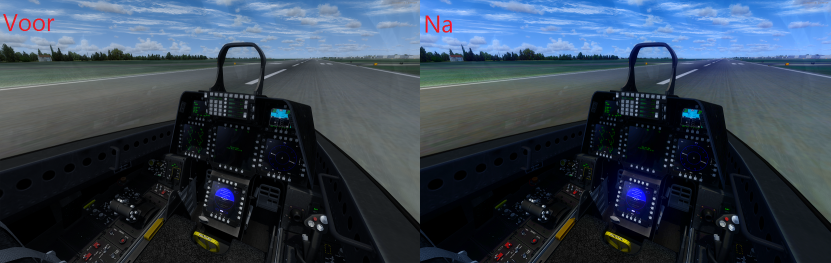


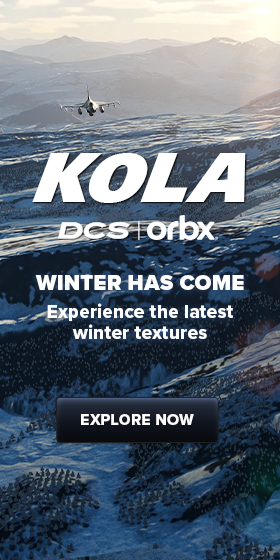

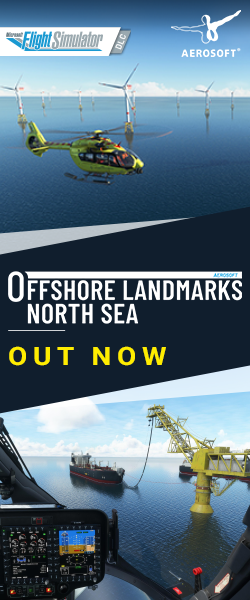
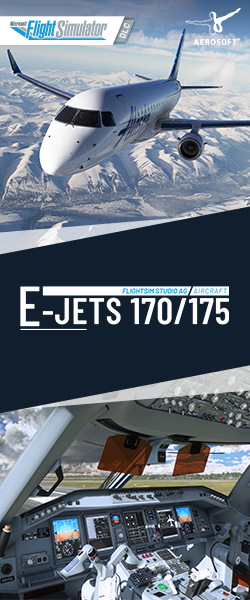
Duurt nog ff. Ga pas eind september :-) Maar toch bedankt ;-)
Dank je wel Richard! Jij ook een fijne vakantie! :-)
Hele fijne vakantie gewenst!
Ik vind het niet zo verwonderlijk dat ze er mee stoppen.... Jaren geleden in de FSX en de Prepar3D begintijd…
Fijn, Ziet er weer mooi uit. Alleen jammer dat de xbox live server er al de hele avond uitligt. Kunnen…
Jaaaahhh! Eindelijk....Het heeft even geduurd maar we hebben hem binnen... Nadat ik netjes betaald had was het wachten en wachten....…